Reklama
 Už ste niekedy mali túžbu nájsť nové a inovatívne spôsoby, ako urobiť niečo, čo je zvyčajne celkom jednoduché? Jedného dňa som chcel uložiť dokument Word a zabudol som, že som nevytvoril priečinok, do ktorého by som ho chcel uložiť. "Žiaden problém„Myslel som si:“Stačí kliknúť pravým tlačidlom myši a vytvoriť nový priečinok priamo v dialógovom okne Uložiť ako. Ľahké! "
Už ste niekedy mali túžbu nájsť nové a inovatívne spôsoby, ako urobiť niečo, čo je zvyčajne celkom jednoduché? Jedného dňa som chcel uložiť dokument Word a zabudol som, že som nevytvoril priečinok, do ktorého by som ho chcel uložiť. "Žiaden problém„Myslel som si:“Stačí kliknúť pravým tlačidlom myši a vytvoriť nový priečinok priamo v dialógovom okne Uložiť ako. Ľahké! "
Kedy však vlastne táto funkcia začala? Úprimne si to nepamätám. Som si istý, že niektorí z vás tam môžu vedieť (sú ľudia, ktorí vedia odpoveď na takmer každú malú triviu) otázka), ale vážne, kedy sa stalo tak jednoduché vytvoriť nový priečinok kdekoľvek a kdekoľvek priamo na internete lietať? Takže som sa rozhodol vyskúšať sám seba. Koľko spôsobov existuje v počítači so systémom Windows vytvorenie nového priečinka? Konkrétne Windows 7 v mojom prípade.
Ako cvičenie na testovanie mojich limitov som sa rozhodol napadnúť sám seba. Chcel by som zistiť, či by som mohol prísť s 10 spôsobmi, ako vytvoriť nový priečinok alebo priečinok v systéme Windows. Z temena mojej hlavy som mohol myslieť iba na 3 alebo 4. Ale mohol by som prísť s viacerými?
Koľko spôsobov môžete vytvoriť priečinok?
Vykopnutie tohto zoznamu bolo samozrejme veľmi jednoduché. Tento začiatok hry sa cítim celkom sebaisto. Hneď z brány existuje niekoľko spôsobov, ako všetci a ich matka vedia o vytvorení nového priečinka.
Po prvé, je tu samozrejme pravé kliknutie -> Nový voľba. Toto je najbežnejší spôsob, ako ľudia vytvárajú nové priečinky, keď sa snažia usporiadať súbory v iných priečinkoch. Zvyčajne ide o prístup, ktorý v prieskumníkovi Windows používajú ľudia, ktorí sa ešte nenaučili skratky, ktoré sú k dispozícii na vykonanie tej istej úlohy s oveľa menším počtom kliknutí.

Prečo pravým tlačidlom myši kliknúť, keď v systéme Windows 7 stačí ísť až na vrchol okna Prieskumníka systému Windows a jednoducho kliknúť na „Nový priečinok“. To bolo jednoduché.

Počkajte - je to ešte jednoduchšie. Tretí spôsob, ako vytvoriť priečinok, je pravdepodobne ešte najrýchlejšia technika. Je to ďalší spôsob, ako vytvoriť priečinok vo vnútri Prieskumníka systému Windows - tenký Cntrl-Shift-N skratka.

Ak ste to ešte nikdy neskúšali, urobte to. Pomocou týchto troch klávesov sa zobrazí nový priečinok a názov je už v režime úprav.

Stačí zadať nový názov a máte hotovo. Keď objavíte Cntrl-Shift-N, už sa nikdy nebudete obzerať.
Tak to je, však? Teraz mám asi 500 slov a do značnej miery som sa zaoberal témou vytvárania nových priečinkov v plnom rozsahu, takže by som sa nemal len vzdať svojej hlúpej výzvy a nazvať ju ukončením? Mám na mysli vážne 10 spôsobov, ako vytvoriť priečinok? Kto si robím srandu?
Viac spôsobov, ako vytvoriť nový priečinok v systéme Windows
Neprestávam to tak ľahko. Choďte do toho, stávajte proti mne, môžem to vziať. Pravdepodobne sa niektorí z vás už smiali, pretože som zabudol všetko na staré príkazový riadok systému Windows Príkazový riadok systému Windows: jednoduchší a užitočnejší, než si myslítePríkazy nie vždy zostali rovnaké, v skutočnosti niektoré boli vyhodené do koša, zatiaľ čo ďalšie novšie príkazy prišli, dokonca aj so systémom Windows 7. Prečo by sa teda niekto chcel obťažovať kliknutím na začiatok ... Čítaj viac o čom toľko píšem, však?
Príkazový riadok je skvelý prístup, ktorý treba použiť, keď robíte veci, ako je výstup protokolovania z a skript systému Windows, ktorý ste napísali, alebo možno pingujete na sieťové zariadenie a chcete protokolovať výsledky do súboru. Ak už pracujete v príkazovom okne, poslednou vecou, ktorú chcete urobiť, je otvoriť nové okno Prieskumníka, aby ste vytvorili adresár protokolových súborov.
Preto máte starý dobrý príkaz „mkdir“ priamo na dosah ruky.
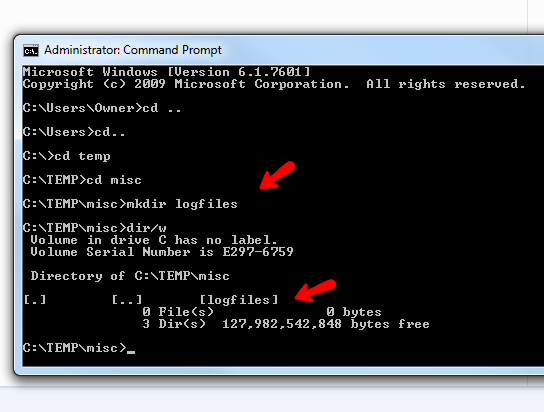
Príkaz „mkdir“ vytvorí nový priečinok v aktuálnom umiestnení adresára. Ak chcete vytvoriť adresár inde, jednoducho zadajte celú cestu. Je to rýchle a ľahké a vyžaduje nulové kliknutia myšou.
Piaty prístup k vytvoreniu priečinka je ten, ktorý som spomenul v úvode - pri ukladaní súborov to robím za chodu. Keď bola k dispozícii, bola to vynikajúca funkcia a ja ju používam neustále, pretože takmer vždy som zabudol vytvoriť priečinky skôr, ako uložím súbor.

Nie sú to len produkty balíka Office, ktoré vám to umožňujú, dnes existuje veľa aplikácií, ktoré vytvoria adresáre na vašom počítači priamo z aplikácie. Pozrite sa napríklad na Mozilla Thunderbird. V počítači môžete nastaviť umiestnenie, do ktorého sa budú ukladať miestne priečinky.

Teraz, keď vytvoríte nový lokálny priečinok zvnútra Thunderbirdu, v skutočnosti vytvorí tento priečinok na vašom lokálnom pevnom disku a uloží všetko, čo do tohto priečinka presuniete lokálne.

Je to skutočne pohodlný spôsob, ako zálohovať dôležité e-maily a dokumenty na miestnej úrovni. Je to tiež šiesty spôsob vytvorenia nového adresára v systéme Windows. Nemyslel si, že by som to zvládol tak ďaleko, že?
Ešte som neskončil.
Vytváranie priečinkov pomocou skriptovania systému Windows
Takže aj keď viete všetky skvelé odkazy na vytváranie nových priečinkov, v skutočnosti existujú rovnaké spôsoby, ako to isté dosiahnuť pomocou vnútorných programov, ktoré môžete písať. Nie sú ani príliš komplikované - urobiť z nej populárnu úlohu, ktorú do IT skriptov dostáva veľa skriptov Windows alebo do dávkových úloh. Vytvorenie priečinka v skripte vám umožňuje automatizované vytváranie umiestnenia na organizovanie protokolovania údajov alebo chýb.
Napríklad, ak by som to chcel dosiahnuť pomocou skriptu Windows založeného na VB, napísal by som nasledujúci skript:
Explicitná možnosť
Pri chybe pokračovať ďalej
tlmené súbory súborov, nový priečinok, newfolderpath
newfolderpath = “c: \ temp \ misc \ logfolder”
filesys = CreateObject ( "Scripting. FileSystemObject ”)
If Not filesys. FolderExists (newfolderpath) Potom
Set newfolder = filesys. CreateFolder (newfolderpath)
End Ifs createobject („wscript.shell“)
.run „explorer / e“ a newfolderpath, 1, Falošné
končiaWScript. Quit em> p>
Tým sa automaticky vytvorí nový priečinok c: \ temp \ misc \ logfolder \ ak priečinok už neexistuje (túto kontrolu vykoná funkcia FolderExist). Potom vytvorí priečinok a nakoniec spustí program Prieskumník systému Windows pomocou metódy „Spustiť“ programu Shell. Po spustení tohto skriptu sa otvorí nasledujúce okno.

Bol vytvorený a zobrazený adresár logfile. Ak by som chcel, aby skript vytvoril chyby alebo údaje, umiestnil by som ich do tohto adresára a keď sa toto okno otvorí na konci, všetko je priamo pred vami.
Vytváranie priečinkov pomocou PHP
Ak píšete webové aplikácie v PHP, možno už viete o ďalšej technike vytvorenia priečinka na webovom serveri Windows. Všetko, čo potrebujete, je jediný riadok kódu PHP.
php
mkdir (“./ ftpdocs / newdir”, 0700);
Tento riadok, ktorý môžete použiť kdekoľvek vo svojej webovej stránke s kódom PHP, bude fungovať rovnako ako príkaz „mkdir“ v systéme DOS, keď používateľ otvorí stránku prehľadávača. Vytvorí sa nový adresár, ktorý ste zadefinovali (alebo ho môžete odovzdať s reťazcovou premennou) a príkaz „0700“ jednoducho znamená, ako príkaz automaticky nastaví povolenia pre priečinok.
Na mojom domácom webovom serveri XAMPP som spustil jednoriadkový skript PHP a keď som si prehliadol súbor PHP pomocou prehliadača, webový server vytvoril adresár.

Takto sa vytvorí 8 spôsobov, ako vytvoriť nový priečinok. Existuje ešte niečo? A čo automatizácia kancelárií a VBA?
Vytvorenie nového priečinka pomocou VBA
Tu som veľa napísal o VBA na stránke MakeUseOf, takže ste pravdepodobne videli, že tento príde. Rovnaký druh príkazu môžete použiť v aplikáciách Word, Excel, Powerpoint alebo v akejkoľvek inej aplikácii Windows s operačným systémom VBA. Skript je veľmi, veľmi jednoduchý. Stačí to umiestniť kamkoľvek do skriptu. V tomto príklade som urobil príkazové tlačidlo na jeho spustenie.
Ak Len (Dir (“c: \ temp \ misc \ outputdata”, vbDirectory)) = 0 Potom
MkDir „c: \ temp \ misc \ outputdata“
Koniec Ak
V tomto príklade, ak funkcia Dir nevidí adresár, nebude to nič, v takom prípade bude dĺžka návratového reťazca nulová, čo znamená, že adresár už neexistuje. Ak je to tak, nasledujúci priečinok - príkaz „MkDir“ - vytvorí tento priečinok.
Umiestnením tohto príkazového tlačidla do textového dokumentu a jeho spustením sa vytvorí môj priečinok outputdata.
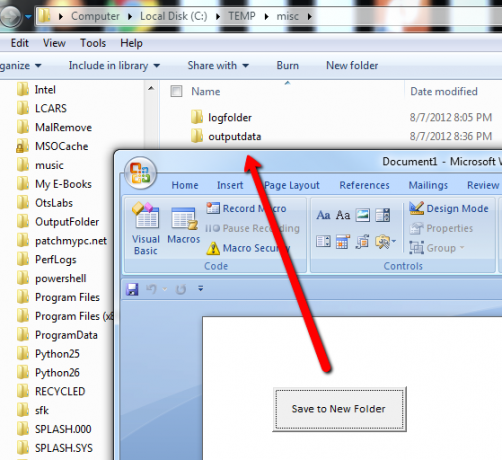
Tieto tri riadky môžete vložiť kamkoľvek do skriptu VBA, do ktorého chcete automaticky vytvoriť adresár.
Tak to je všetko. Dostal som sa na deväť. Môžem získať ďalší bod, aby som sa dostal tak ďaleko? Mohol by mi niekto pomôcť a pomyslieť na desiatu metódu v sekcii Poznámky nižšie?
Obrázok Kredit: Obrázok klávesnice počítača cez Shutterstock, Ikona priečinka cez Shutterstock
Ryan má titul bakalára v odbore elektrotechnika. Pracoval 13 rokov v automatizačnom inžinierstve, 5 rokov v IT a teraz je aplikačným inžinierom. Bývalý šéfredaktor MakeUseOf, vystúpil na národných konferenciách o vizualizácii údajov a vystupoval v celoštátnych televíziách a rozhlase.